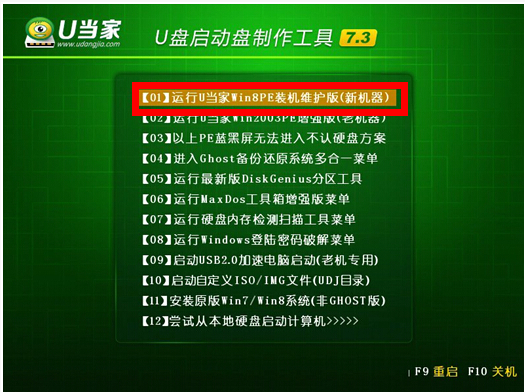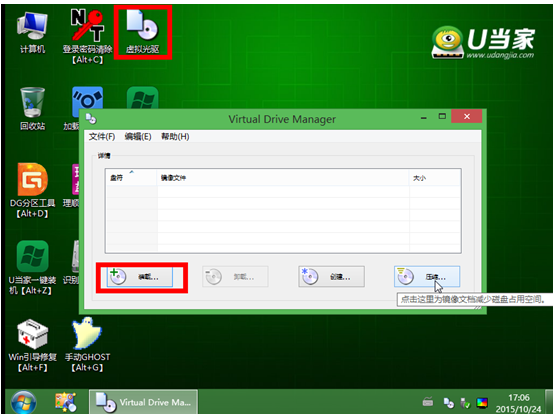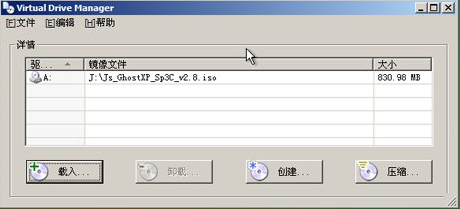u当家win8PE系统使用虚拟光驱加载镜像文件详细教程
发表时间:2015-10-24 17:22 浏览:次
如果我们的电脑系统需要在网络上下载安装镜像文件,反缀名都是ISO。这种镜像文件我们是没办法直接用鼠标点击打开的,但可以通过第三方软件来打开这些文件。今天小编就来给大家讲讲在u当家winPE系统中使用虚拟光驱来加载镜像文件。
一.首先,将使用u当家v7.3制作好
u盘启动盘插入电脑usb插口,接着开机,在出现开机画面的时候连续按下相应的开机快捷键,然后在出现启动项选择时选择u盘启动电脑,电脑便会启动并进入u当家的主菜单界面。如下图所示:
二.使用键盘上的方向键选择“【01】运行u当家Win8PE装机维护版(新机器)”即可进入到win8PE系统,进入系统桌面后双击运行“虚拟光驱”。如下图所示:
三.点击上图所示的“载入”按钮后,在弹出的窗口中点击“浏览”按钮,选择我们需要加载的镜像文件后点击下方的“确定”按钮即可。如下图所示:
四.现在,我们就可以在软件界面中看到镜像文件已经加载成一个虚拟光驱,此时,不要关闭加载虚拟光驱的窗口,直接双击打开“我的电脑”便可以看到我们所加载的镜像文件。如下图所示:
上文“u当家win2003PE系统使用虚拟光驱加载镜像文件的全部教程”就介绍到这里了。如果我们的电脑用户还不懂得在PE中使用虚拟光驱,可以来看一下这篇文章了解一下哦。